Zarządzanie dostępem do aplikacji SaaS przy użyciu grupy
Jeśli używasz identyfikatora Entra firmy Microsoft z planem licencji Microsoft Entra ID P1 lub P2, możesz użyć grup do przypisania dostępu do aplikacji typu oprogramowanie jako usługa (SaaS), która jest zintegrowana z identyfikatorem Entra firmy Microsoft.
Jeśli na przykład chcesz przypisać dostęp do działu marketingu w celu korzystania z pięciu różnych aplikacji SaaS, możesz utworzyć usługę Office 365 lub grupę zabezpieczeń zawierającą użytkowników w dziale marketingu. Następnie możesz przypisać grupę do pięciu aplikacji SaaS, których potrzebuje dział marketingu.
Dzięki identyfikatorowi Entra firmy Microsoft możesz zaoszczędzić czas, zarządzając członkostwem działu marketingu w jednym miejscu. Następnie użytkownicy są przypisywani do aplikacji po dodaniu ich jako członkowie grupy marketingowej. Mają swoje przypisania usunięte z aplikacji po usunięciu ich z grupy marketingowej. Tej funkcji można używać z setkami aplikacji, które można dodać z galerii aplikacji firmy Microsoft Entra.
Ważne
Tej funkcji można używać dopiero po uruchomieniu wersji próbnej Microsoft Entra ID P1 lub P2 albo zakupieniu planu licencji Microsoft Entra ID P1 lub P2. Przypisanie oparte na grupach jest obsługiwane tylko w przypadku grup zabezpieczeń. Członkostwa w grupach zagnieżdżonych nie są obecnie obsługiwane w przypadku przypisywania opartego na grupach do aplikacji.
Przypisywanie dostępu dla użytkownika lub grupy do aplikacji SaaS
Napiwek
Kroki opisane w tym artykule mogą się nieznacznie różnić w zależności od portalu, od którego zaczynasz.
Zaloguj się do centrum administracyjnego firmy Microsoft Entra jako użytkownik Administracja istrator.
Przejdź do pozycji Aplikacje dla przedsiębiorstw>, aby otworzyć pozycję Wszystkie aplikacje w galerii aplikacji.
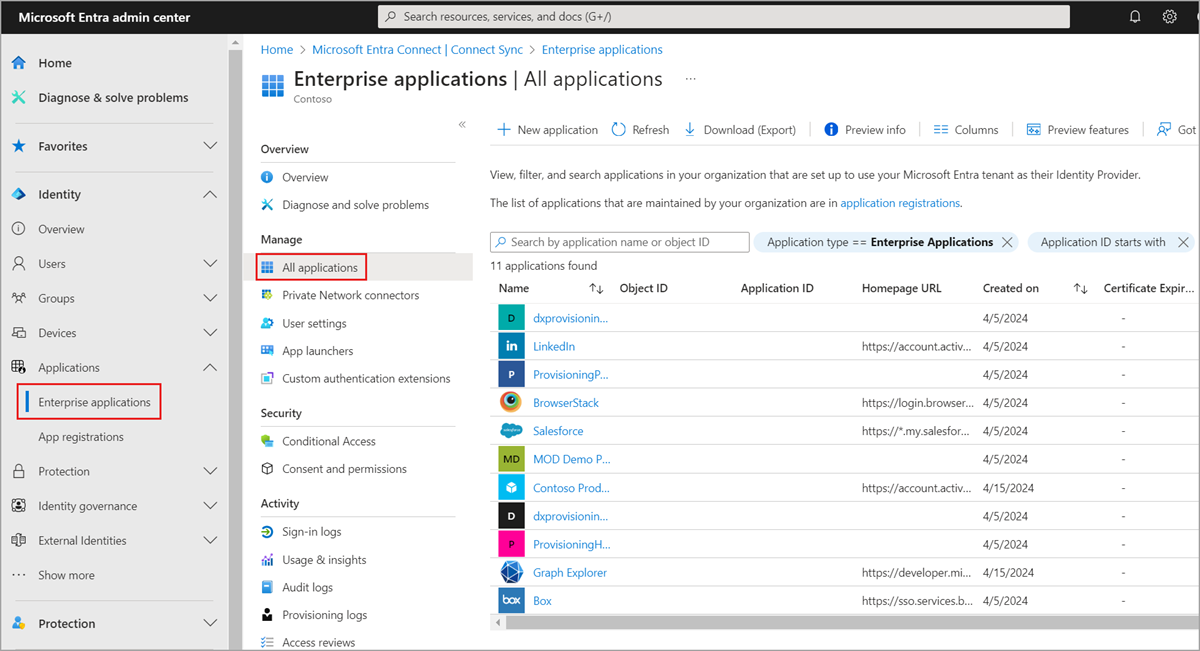
Wybierz aplikację dodaną z galerii aplikacji, aby ją otworzyć.
W okienku po lewej stronie wybierz pozycję Użytkownicy i grupy, a następnie wybierz pozycję Dodaj użytkownika/grupę.
W obszarze Dodawanie przypisania wybierz pozycję Użytkownicy i grupy , aby otworzyć listę wyboru Użytkownicy i grupy .
Wybierz dowolną liczbę grup lub użytkowników, a następnie kliknij lub naciśnij pozycję Wybierz , aby dodać je do listy Dodaj przypisanie . Na tym etapie możesz również przypisać rolę użytkownikowi.
Wybierz pozycję Przypisz , aby przypisać użytkowników lub grupy do wybranej aplikacji dla przedsiębiorstw.
Następne kroki
Aby uzyskać więcej informacji na temat identyfikatora Entra firmy Microsoft, zobacz:
- Zarządzanie dostępem do zasobów za pomocą grup firmy Microsoft Entra
- Zarządzanie aplikacjami w usłudze Microsoft Entra ID
- Polecenia cmdlet firmy Microsoft Entra służące do konfigurowania ustawień grupy
- Co to jest identyfikator Entra firmy Microsoft?
- Integrowanie tożsamości lokalnych z identyfikatorem Entra firmy Microsoft
Opinia
Dostępne już wkrótce: W 2024 r. będziemy stopniowo wycofywać zgłoszenia z serwisu GitHub jako mechanizm przesyłania opinii na temat zawartości i zastępować go nowym systemem opinii. Aby uzyskać więcej informacji, sprawdź: https://aka.ms/ContentUserFeedback.
Prześlij i wyświetl opinię dla